Nota: Questo articolo ha esaurito la sua funzione e verrà ritirato tra breve. Per evitare problemi di "Pagina non trovata", si sta procedendo alla rimozione dei collegamenti noti. Se sono stati creati collegamenti a questa pagina, rimuoverli per contribuire a ottimizzare il Web.
Per impostare le opzioni di ordinamento in una visualizzazione elenco:
-
Immettere la finestra di progettazione.
-
Fare clic sulla visualizzazione elenco in cui si desidera impostare le opzioni di ordinamento.
-
Fare clic sulla scheda Ordina e raggruppa .
-
Fare clic sul campo colonna a cui si vuole applicare un ordinamento.
-
Selezionare le opzioni di ordinamento nel modo seguente:
-
Per ordinare tutte le voci di elenco in ordine crescente o decrescente, selezionare Ordina questi valorie quindi seleziona l'ordinamento desiderato.
-
Per impostare un ordinamento secondario, seleziona Ordina per, fai clic su un campo nel menu a discesa e quindi seleziona l'ordinamento desiderato.
-
Per forzare l'ordinamento di tutti gli elementi in una visualizzazione Flat senza gerarchie, selezionare Elenca tutti gli elementi, inclusi gli elementi di risposta, in una visualizzazione Flat senza gerarchie.
Questo tipo di ordinamento è utile nei casi in cui si vuole semplicemente visualizzare tutti gli elementi in ordine crescente o decrescente e ignorare le relazioni padre/figlio tra gli elementi.
-
Per raggruppare gli elementi con lo stesso valore, selezionare raggruppare gli elementi con lo stesso valore in una sezione espandibile.
È inoltre possibile ordinare gli elementi all'interno di ogni gruppo in base a un ordinamento secondario.
Nell'esempio seguente il campo "gruppo di prodotti alimentari" viene selezionato come ordinamento principale in ordine crescente e il "tipo di elemento" viene selezionato come ordinamento secondario in ordine decrescente. Inoltre, il campo "gruppo di prodotti alimentari" è impostato per raggruppare gli stessi valori in una sezione espandibile. Infine, la colonna "gruppo di prodotti alimentari" è impostata per mostrare una torsione: nella scheda colonne l'opzione Mostra una torsione in questa colonna quando la riga è espandibile è selezionata.
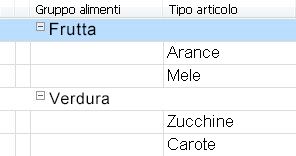
Se si raggruppano elementi in base a un campo Data/ora, fare clic sul menu date per gruppo e quindi fare clic sul valore di ora desiderato.
-
-
Se si vuole che la visualizzazione venga aperta con le opzioni di ordinamento attualmente selezionate, imposta l'ordinamento predefinito al primo apertura della visualizzazione.










